حمل و نقل پورت را برای Technicolor TC8715D فعال کنید
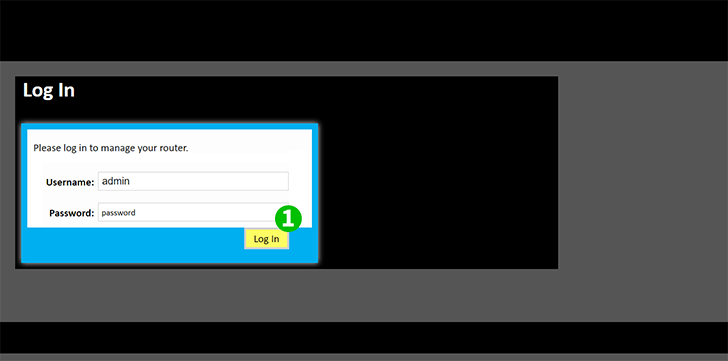
1 با نام کاربری و رمز ورود خود وارد روتر شوید (IP پیش فرض: 192.168.0.1 - نام کاربری پیش فرض: admin - رمزعبور پیش فرض: password)

2 روی زبانه "Advanced" واقع در منوی سمت چپ کلیک کنید
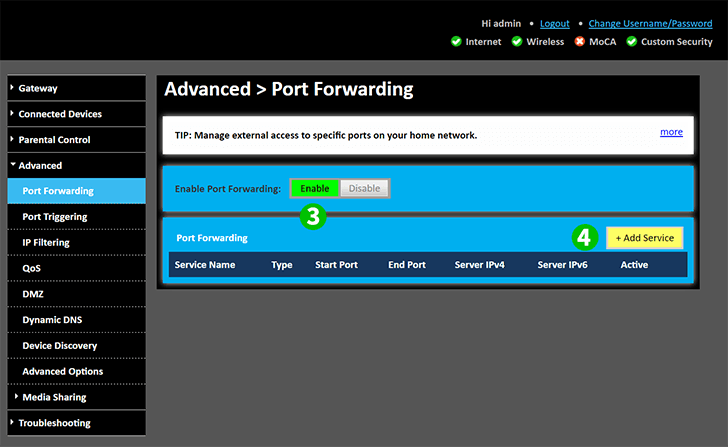
3 برای روشن کردن "انتقال Port Forwarding" روی "Enable" کلیک کنید
4 برای رسیدن به صفحه بعدی ، روی دکمه "+ Add Service" کلیک کنید
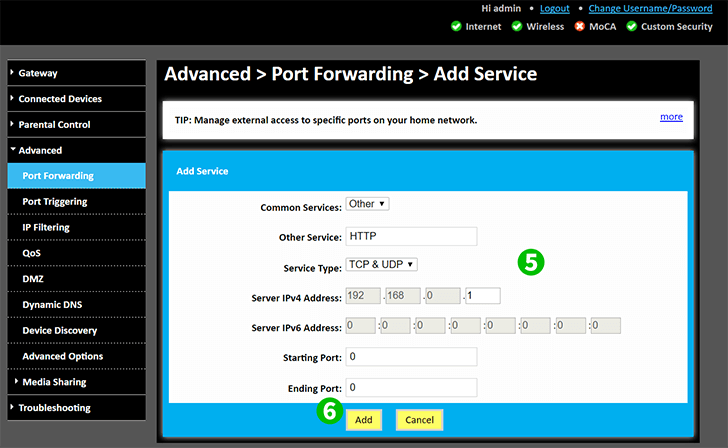
5 "Common Service" "Other" را انتخاب کرده و "HTTP" را به صورت دستی در قسمت "Other Service" تایپ کنید. "TCP & UDP" از قبل انتخاب می شود. IP (ترجیحا استاتیک) IP رایانه ای را که در آن cFos Personal Net در قسمت "Server IPV4 Address IP Server IPV4 Address" یا "Server IPV6 Address" در حال اجرا است وارد کنید ، هر کدام با شبکه شما مرتبط باشد
6 بر روی دکمه "Add" کلیک کنید
حمل و نقل پورت اکنون برای رایانه شما پیکربندی شده است!
حمل و نقل پورت را برای Technicolor TC8715D فعال کنید
دستورالعمل فعال سازی بندر حمل و نقل برای Technicolor TC8715D